Запрещаем выход в Интернет программе, при помощи Symantec Endpoint Protection.

В предыдущей заметке, мы рассмотрели основные преимущества защитного комплекса Symantec Endpoint Protection и как его установить на свой компьютер. Сегодня разберем основные настройки брандмауэра Symantec Endpoint Protection для максимальной защиты.
Как запретить выход в Интернет программе с помощью Symantec Endpoint Protection?
Открываем Symantec Endpoint Protection и нажимаем «Параметры», напротив «Пред. посл. исп. экспл. сети и хоста»:
В открывшемся списке, выбираем «Настроить правила брандмауэра...»:
В открывшемся окне правил брандмауэра, выбираем «Добавить»:
В открывшемся окне «Добавить правило брандмауэра» -> «Общие», указываем свое имя правила (на скрине, укажу имя «Блокировка программ»). Проверяем, что у нас выбран пункт «Блокировать этот трафик напротив параметра «Действие». Правило создаем для всех сетевых адаптеров («Все сетевые адаптеры»):
Во вкладке «Хосты», все оставляем по умолчанию:
Переходим во вкладку «Порты и протоколы». Оставляем «Все протоколы IP» напротив параметра «Протокол». Не меняем направление, оставляем «Оба»:
Во вкладке «Приложения», выбираем нужные приложения, которым хотим заблокировать выход в Интернет (ставя галочки напротив приложения) и нажимаем «ОК»:
Если нужной программы нет в списке, нажимаем «Обзор...» и добавляем программу, которой хотим заблокировать доступ в Интернет:
При создании правила для брандмауэра Symantec Endpoint Protection, вы можете выбрать любое количество программ, которым нужно заблокировать доступ в Интернет.
После создания правила, необходимо поднять его на самый верх правил. Для этого, в окне правил брандмауэра «Настроить правила брандмауэра», нажмите на категорию созданного правила и затем на кнопку со стрелкой вверх*.
*Для этого, необходимо неоднократно повторить данные действия, чтобы поднять правило на самый верх.
Созданное правило, должно оказаться в самом верху правил брандмауэра. Для сохранения действий, нажмите «ОК»:
При необходимости, вы можете создать правила для блокировки только исходящих соединений или только входящих соединений. Для этого в разделе «Порты и протоколы» в опции «Направление» выберите нужный тип соединения для блокировки:
Если созданное правило, вам временно не нужно, вы можете его отключить. Для этого, в окне «Настроить правила брандмауэра», выберите правило и снимите галочку напротив выбранного правила. После, нажмите «ОК»:
Если созданное правило, вам больше не нужно, вы можете удалить правило брандмауэра в Symantec Endpoint Protection. Для этого, выделите правило для удаления и нажмите «Удалить» -> «ОК»:
Если необходимо внести правки в правило брандмауэра, выделяем нужное правило и нажимаем кнопку «Изменить»:
Настройка ручного режима для брандмауэра Symantec Endpoint Protection.
Стоит обратить внимание, что при последующем обновлении программы, которой вы заблокировали доступ в Интернет, необходимо будет каждый раз после обновления удалять старое правило и добавлять новое. Если вас не устраивает данная ситуация, вы можете включить ручной режим с уведомлением. Без вашего разрешения ничего не выйдет в Сеть. Для этого, откройте главное окно программы и напротив параметра «Пред. посл. исп. экспл. сети и хоста» нажмите «Параметры»:
В выпадающем меню «Параметры», выберите «Изменить параметры...»:
В открывшемся окне «Предупреждение последствий использования эксплойтов сети и хоста» во вкладке «Брандмауэр», выберите опцию «Спрашивать перед разрешением трафика приложения»:
Таким образом, можно давать разрешения по мере поступления, а не создавать правила вручную в брандмауэре Symantec Endpoint Protection.
По теме: «Запрещаем выход в Интернет программе, при помощи брандмауэра Windows».
Основное преимущество данной настройки файрвола Symantec Endpoint Protection, что он опирается на репутацию. Если в Сеть попросится что-то подозрительное или малоизвестное, то он в любом случае спросит у пользователя, разрешить ли доступ или нет. Даже при малейшем изменении файла, он сообщит об изменениях и спросит, что делать. Таким образом, это позволяет быть уверенным, что заблокированная программа не получит доступ в Интернет через временный исполняемый файл с непредсказуемым именем. Брандмауэр Symantec Endpoint Protection не предоставит доступ в Сеть программам, название каталога которых меняется с каждым обновлением. Это является лучшим решением, чем создавать правила, которые необходимо менять каждый раз, при обновлении программ. При этом, вы можете использовать любой способ, чтобы блокировать доступ в Интернет программам, в зависимости от ваших потребностей.
На заметку. Для успешной работы вирусов-шифровальщиком, зачастую необходим Интернет. Благодаря блокировки исходящего и входящего трафика, кроме разрешенного, можно предотвратить успешную атаку вирусов-шифровальщиков на устройство. Таким образом, правильная настройка и использование брандмауэр, является частью защиты от неизвестных угроз и может защитить важные данные.




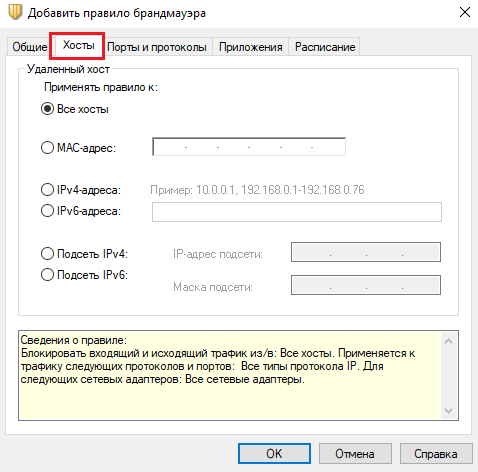















Комментарии
Отправить комментарий